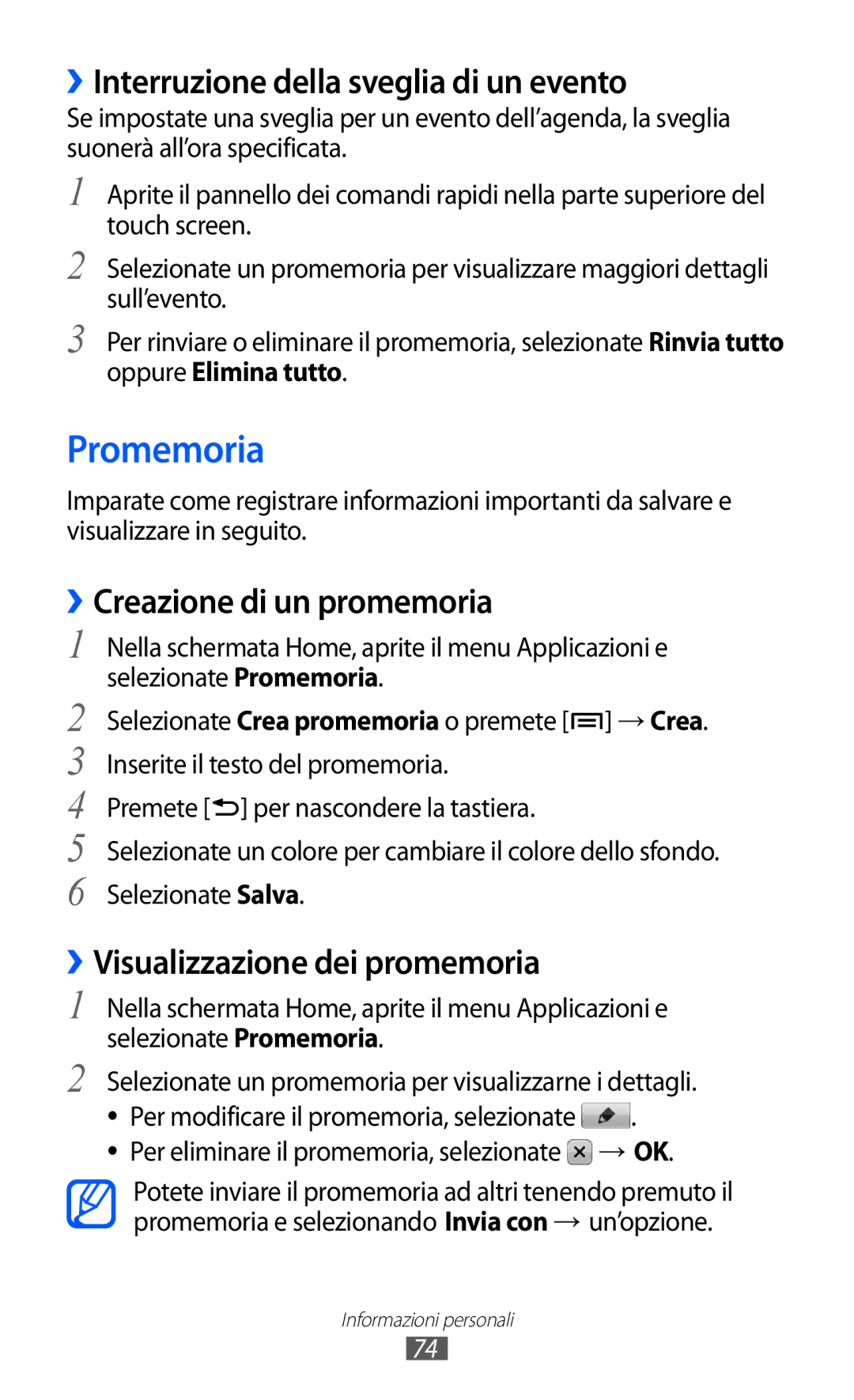››Interruzione della sveglia di un evento
Se impostate una sveglia per un evento dell’agenda, la sveglia suonerà all’ora specificata.
1
2
3
Aprite il pannello dei comandi rapidi nella parte superiore del touch screen.
Selezionate un promemoria per visualizzare maggiori dettagli sull’evento.
Per rinviare o eliminare il promemoria, selezionate Rinvia tutto oppure Elimina tutto.
Promemoria
Imparate come registrare informazioni importanti da salvare e visualizzare in seguito.
››Creazione di un promemoria
1 Nella schermata Home, aprite il menu Applicazioni e selezionate Promemoria.
2 Selezionate Crea promemoria o premete [![]() ] → Crea. 3 Inserite il testo del promemoria.
] → Crea. 3 Inserite il testo del promemoria.
4 Premete [![]() ] per nascondere la tastiera.
] per nascondere la tastiera.
5 Selezionate un colore per cambiare il colore dello sfondo. 6 Selezionate Salva.
››Visualizzazione dei promemoria
1 Nella schermata Home, aprite il menu Applicazioni e selezionate Promemoria.
2 Selezionate un promemoria per visualizzarne i dettagli.
●● Per modificare il promemoria, selezionate ![]() .
.
●● Per eliminare il promemoria, selezionate ![]() → OK.
→ OK.
Potete inviare il promemoria ad altri tenendo premuto il promemoria e selezionando Invia con → un’opzione.
Informazioni personali
74